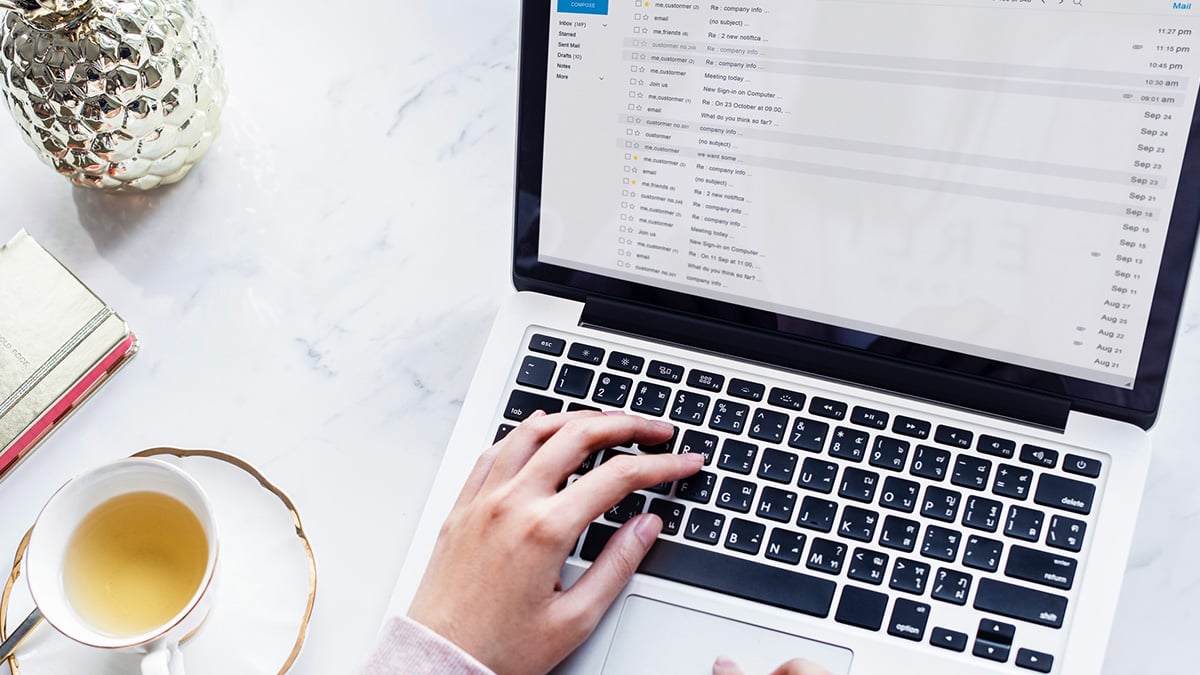Hvordan fungerer inkognitomodus?
Du har sikkert fått med deg at det aller meste av det du gjør på nettet registreres og blir der for alltid. Det er derfor mange velger å bruke en VPN(virtuelt privat nettverk), slik at de kan surfe tryggere og mer privat. En annen ting mange gjør er å velge det som kalles inkognitomodus, eller også privat modus, i nettleseren.
Hvorfor bruke inkognitomodus?
Formålet med å bruke inkognitomodus er ikke at du skal skjule identiteten din, men at du skal unngå at nettleseren lagrer surfehistorikken din mens du er på nett. Det er viktig å huske på at inkognitomodus ikke vil skjule hva du gjør på nettet, slik mange tror. Og inkognito fungerer ikke for deg som ønsker å være helt anonym.
Dette gjør IKKE inkognitomodus
Inkognitomodus gjør deg ikke anonym på nett. Når du er på nettet og surfer, lagres det informasjon om deg på nettstedene du har klikket deg inn på. Dette skjer ved bruk av små informasjonskapsler, det som på engelsk kaller cookies. Hver gang du er inne på en side, vil disse kapslene hente inn informasjon. Og neste gang du er inne på samme side, vil nettleseren sende informasjonen fra forrige besøk tilbake til siden. Du kan lære mer i artikkelen om hvordan du kan slette cookies.
Lokal lagring er en annen variant. Dette er mer avanserte informasjonskapsler med større kapasitet. Denne formen for lagring brukes blant annet når du spiller spill på nett, og sørger for at du slipper å laste ned spillet på nytt hver gang du skal spille det. Plugins sørger også for å hente informasjon om hva du gjør på nettet. De vet blant annet hvilke nettsider du besøker. Informasjonen de samler inn kan enten bli lagret lokalt eller bli sendt ut i skyen.
Videre kan alle nettstedene du besøker se IP-adressen din. Når du logger inn på kontoene dine, vil de sosiale medieplattformene fremdeles vite at det er du som logger deg på. Og hvis du vil sende en anonym e-post, vil ikke inkognitomodus hjelpe deg her heller. Du må opprette en ny Gmail-konto, eller bruke noen tilpassede tjenester for kontoen.
Ved siden av alt dette kommer det faktum at nettleseren din husker de ulike passord, brukernavn og e-postadresser du har brukt, slik at du slipper å skrive dem inn hver gang.
Ta personvernet i egne hender. Hold deg trygg med verdens ledende VPN.
Skaff deg NordVPNDette GJØR inkognitomodus
Når du setter enheten din i inkognitomodus, setter du i praksis opp en vegg mellom det du gjør i det vinduet du har åpent, og det vinduet du åpnet forrige gang. Med andre ord lagres det ingen historikk over hvor du beveger deg på nettet.
Det som skjer er at de eksisterende, små informasjonskapslene ikke sendes til de nettstedene du har klikket deg inn på. Eventuelle plugins skrus av, og nettleseren din vil ikke lagre nye passord automatisk. Når du lukker vinduet, er all historikken om hva du har gjort, borte.
Det er viktig å huske at selv om du bruker inkognitomodus, er det ikke sikkert at du er så privat som du ønsker. Det er fordi privat modus handler om hva nettleseren og maskinen husker av øktene dine, og ikke hva nettsidene du har besøkt husker.
Slik slår du på inkognitomodus
Dersom du ønsker å bruke inkognitomodus, er det ikke vanskelig å slå den på. Inkognitomodus Chrome aktiveres enkelt ved at du klikker på de tre rundingene som står under hverandre øverst til høyre i nettleseren. Der klikker du på «nytt inkognitovindu», og deretter på spionikonet.
Det samme gjelder om du vil ha inkognitomodus Mac. Det eneste du trenger å huske er at når du bruker inkognitomodus har det ikke noe å si hvilken enhet eller operativsystem du bruker, det eneste som har noe å si er hvilken nettleser du bruker. Det er nemlig litt forskjellig måte å aktivere inkognitomodus på ettersom hvilken nettleser du bruker. Med Microsoft Edge må du klikke på tre liggende rundinger øverst i høyre hjørne og for Firefox er det tre liggende streker. Prinsippet er uansett det samme enten du kaller det privat nettlesing eller inkognitomodus.
Her er snarveiene for forskjellige nettlesere:
- Chrome: Control/⌘ + Shift + N
- Firefox: Control/⌘ + Shift + P
- Microsoft Edge: Control + Shift + N
- Safari: ⌘ + Shift + N
Hvordan slå av inkognitomodus?
Det å slå av inkognitomodus er heller ikke spesielt komplisert. Det er kun aktivt i det vinduet du hadde åpnet da du slo det på. Så når du lukker det aktuelle vinduet, har du også slått av inkognitomodus.
Ønsker du å være mer anonym på nett?
Om du ønsker økt sikkerhet på nettet, er den beste løsningen å laste ned et VPN. Slik programvare har i motsetning til inkognitomodus alle funksjonene som faktisk sikrer privatlivets fred. For det første skjuler et VPN IP-adressen din ved å rute forespørsler gjennom en ekstern server. For det andre krypterer et VPN nett-trafikken din, slik at ingen kan tyde innholdet i dataene du sender og mottar. NordVPN sin innebygde Threat Protection blokkerer sporere og reklame fra enheten din. Dette bidrar til å styrke din anonymitet på nett ytterligere ved at reklamenettverk ikke kan spore deg fra nettside til nettside.